Tareas de interpretación
Las tareas de interpretación te permiten evaluar las habilidades musicales del alumnado recopilando y revisando grabaciones de audio de sus interpretaciones. También puedes permitir que envíen una grabación de vídeo en su lugar. Esta opción, junto con la posibilidad de elegir una pista de acompañamiento y ajustar el tempo, se puede personalizar para adaptarse a cualquier tipo de tarea de interpretación.
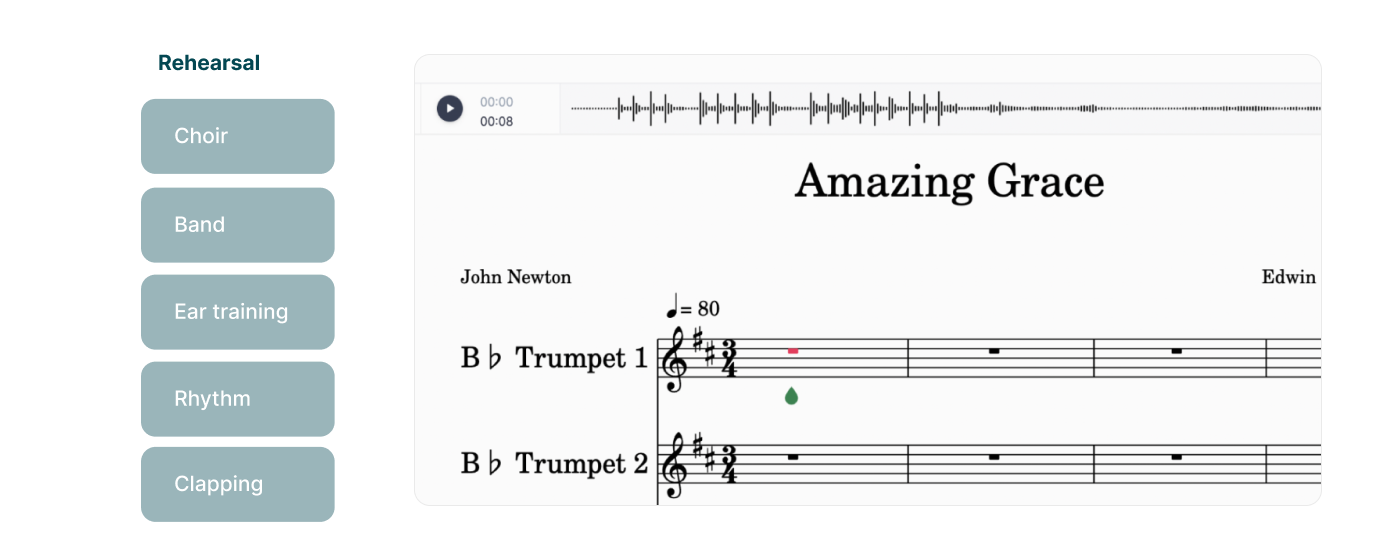
Creación de una tarea de interpretación
- Accede a las herramientas de creación:
Las tareas se pueden crear de dos maneras:
- Biblioteca de recursos: Crea tareas directamente en tu Biblioteca de recursos haciendo clic en "+Nueva tarea". Selecciona "Tarea de interpretación" como tipo de tarea.
- Dentro de una clase: Crea tareas dentro de una clase concreta. Ten en cuenta que las tareas creadas dentro de una clase solo se guardarán en la Biblioteca de recursos cuando las publiques.
- Pon nombre a tu tarea: Elige un nombre claro y descriptivo para que el alumnado identifique fácilmente su actividad.
- Elige una partitura:
Selecciona la partitura que el alumnado interpretará.
- Te recomendamos crear la partitura previamente en la Biblioteca de partituras para reutilizarla fácilmente.
- Si creas una partitura dentro de la tarea, ten en cuenta que no se guardará en la Biblioteca de partituras para usos futuros.

- Añade instrucciones:
Ofrece indicaciones claras y específicas para el alumnado. También puedes adjuntar recursos como:- Documentos, presentaciones y vídeos
- Archivos de audio y partituras de solo lectura
- Configura las opciones de la tarea: Flat for Education ofrece varias opciones de personalización:
Ajustes de grabación:
- Tipo de grabación: Elige entre grabación de audio o de vídeo + audio.
- Ajustes de grabación: Permite o restringe el uso del metrónomo y/o de la pista de acompañamiento por parte del alumnado.
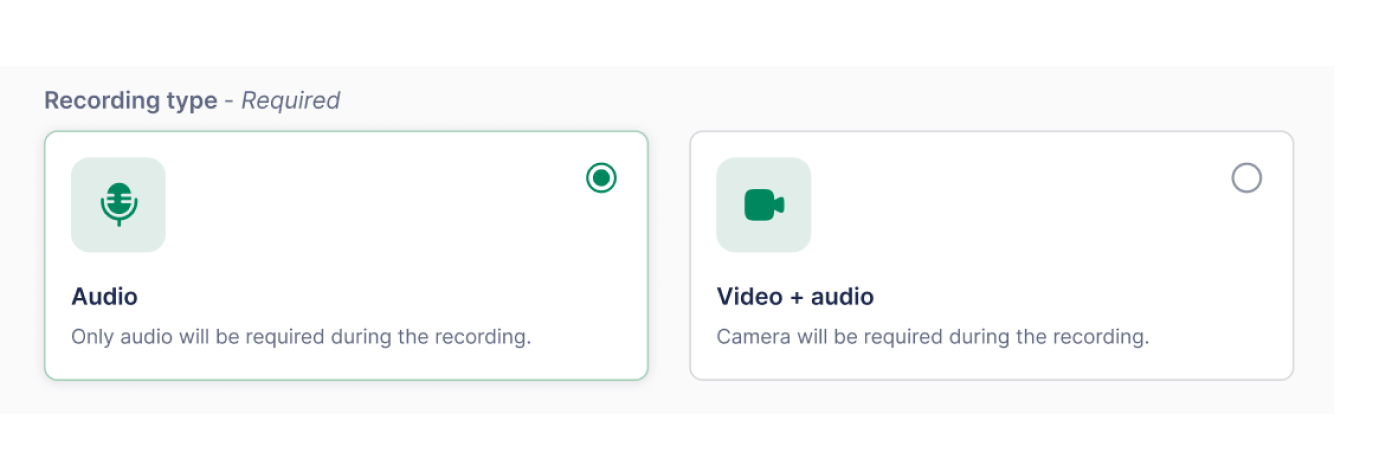
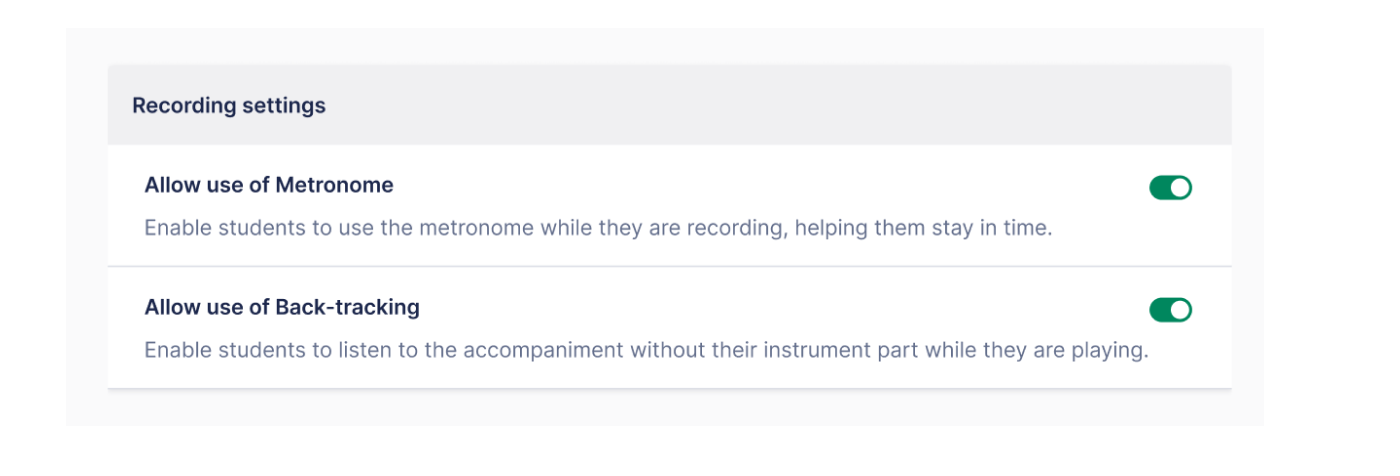
Ajustes de audio:
- Ajustes de audio: Permite o restringe la reproducción del editor y establece un límite de reproducciones opcional.
- Restringir "Reproducir nota": Desactiva la reproducción automática de notas individuales al añadirlas o seleccionarlas.
- Restringir la reproducción del editor: Limita la reproducción a las pistas de audio incluidas en la partitura. El alumnado no podrá usar las funciones de reproducción internas del editor.
- Publica tu tarea:
- Cuando termines, publica tu tarea en tu Biblioteca de recursos y añádela a la(s) clase(s) deseada(s).
- Para ver la tarea desde la perspectiva del alumnado, consulta nuestro artículo dedicado.
Flujo de trabajo del alumnado
- Acceder a la tarea: El alumnado accede a la tarea dentro de su clase.
- Iniciar la grabación:
- Haz clic en el botón del micrófono para empezar a grabar.
- Puede que sea necesario conceder acceso al micrófono y a la cámara en la configuración del navegador.
- Aparecerá una cuenta atrás antes de que comience la grabación.
- Grabar y revisar:
- El alumnado graba su interpretación.
- Revisa la grabación usando los controles de reproducción.
- Vuelve a grabar si es necesario. Solo se puede guardar una grabación a la vez.
- Guardar y entregar:
- Haz clic en el botón "Guardar" para conservar la grabación.
- Haz clic en el botón "Entregar" para enviar la tarea.
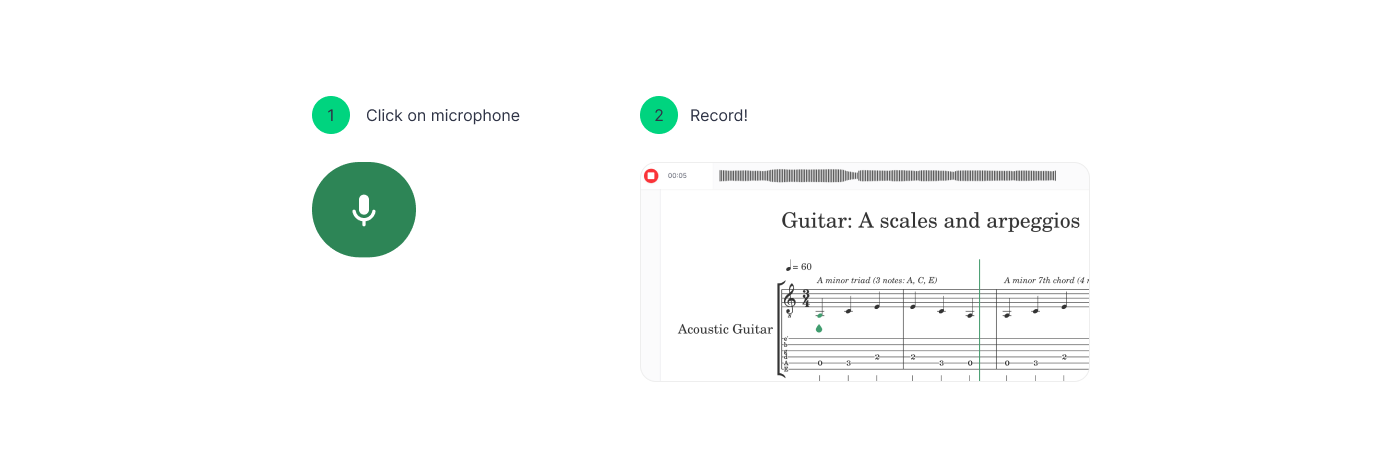
Revisión del trabajo del alumnado
- Visualiza los envíos del alumnado en la sección "Trabajos del alumnado" de la tarea.
- Haz clic en la etiqueta "Entregado" para acceder al modo de revisión detallado, que te permite escuchar la interpretación del estudiante junto con la partitura original.
- Utiliza las funciones de calificación y retroalimentación de Flat for Education. Las calificaciones se sincronizarán automáticamente con tu Google Classroom u otros Sistemas de Gestión del Aprendizaje (LMS) compatibles.
Otras funciones de calificación y revisión son similares a las de las tareas clásicas. Puedes aprender más sobre calificación y revisión en nuestra página de ayuda dedicada
Solución de problemas con el micrófono
Si aparece un icono de advertencia en lugar del micrófono, probablemente sea porque el ordenador no tiene micrófono o porque se ha denegado el acceso al mismo.
![]()
Si usas Google Chrome, puedes cambiar los permisos de acceso al micrófono para Flat haciendo clic en el pequeño icono de candado a la izquierda de la barra de direcciones:
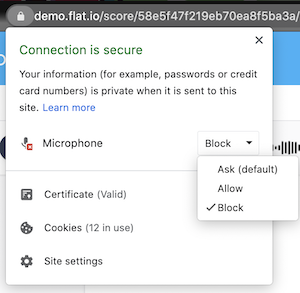
En Firefox el procedimiento es muy similar. Solo tendrás que restablecer los permisos del micrófono haciendo clic en la pequeña cruz junto a "Micrófono".
Con Safari, puede ser un poco diferente si en el pasado decidiste no dar nunca acceso al micrófono. En ese caso, tendrás que:
Abrir las preferencias de Safari (haz clic en "Safari" en la esquina superior izquierda de la pantalla y luego en "Preferencias...").
Después, ve a la pestaña "Sitios web" y selecciona "Micrófono" en la lista. Allí podrás cambiar los permisos de acceso al micrófono para Flat:
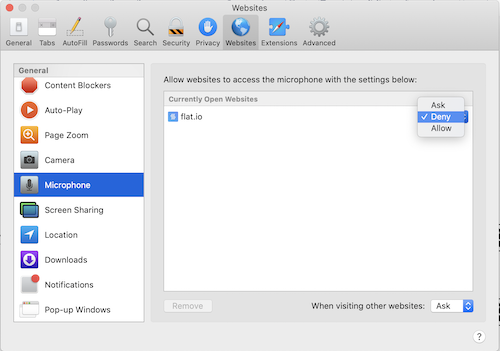
Tutoriales y enlaces
Para más información sobre cómo usar las tareas de interpretación, ¡mira este videotutorial!
¿Buscas inspiración? Ve a tu Biblioteca de recursos, abre la carpeta "FFE Assignment" y explora distintas ideas para tareas de interpretación.
Esta página ha sido traducida automáticamente del inglés. Ver la versión original en inglés.